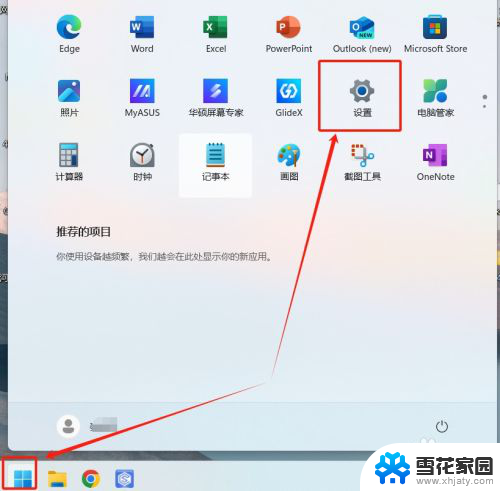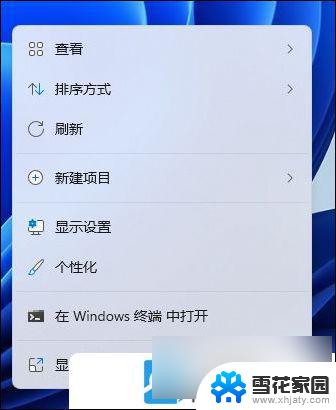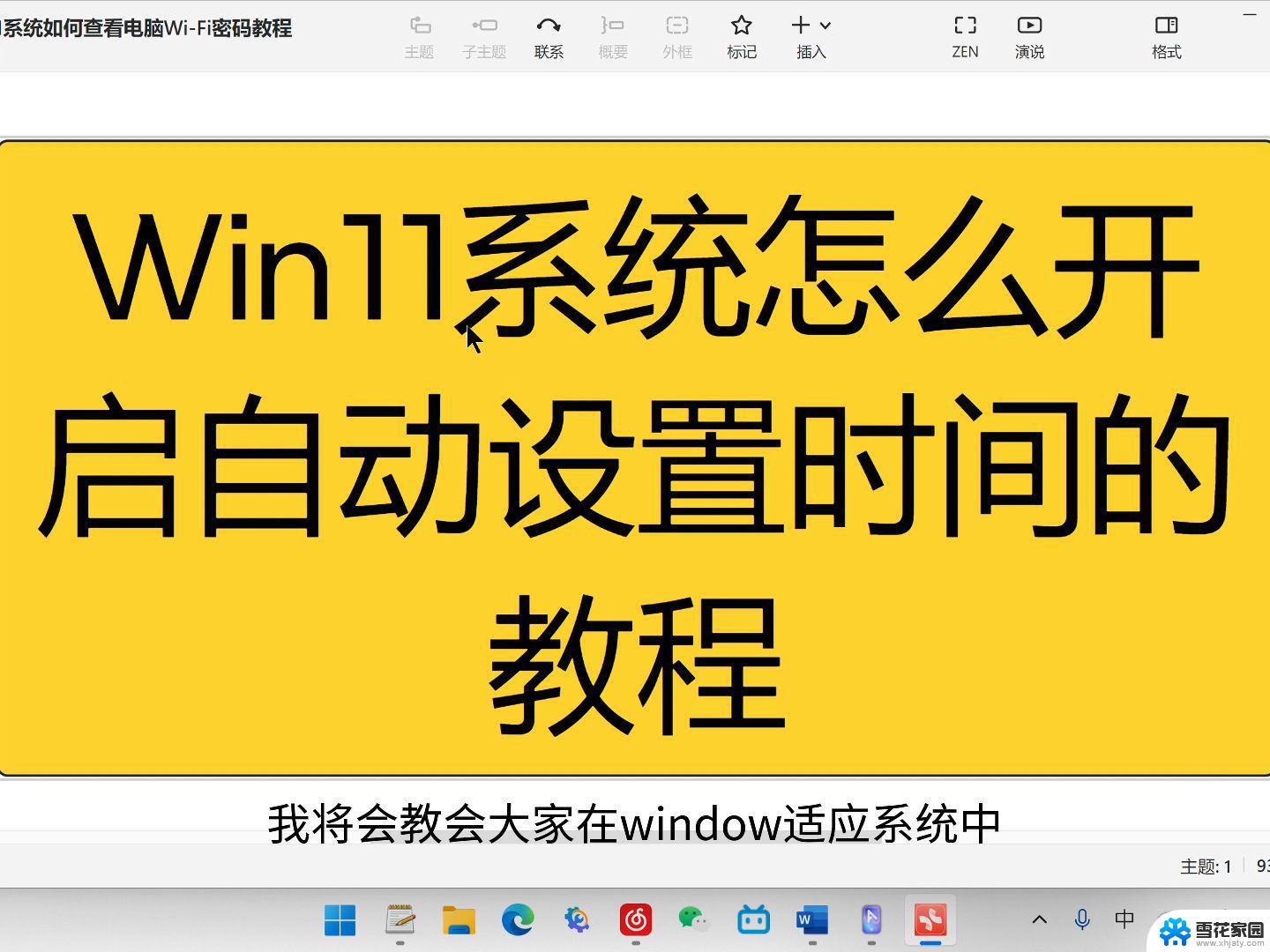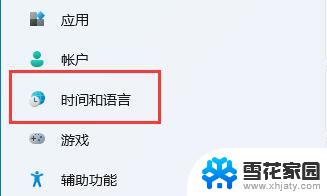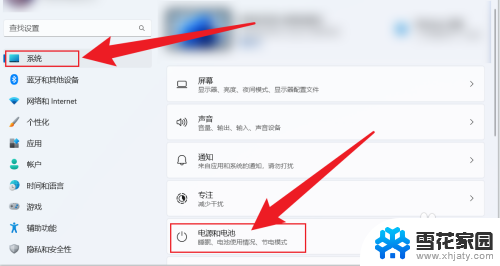win11设置息屏 Win11怎么更改屏幕休眠和息屏时间
更新时间:2023-12-18 17:07:43作者:jiang
Win11作为微软最新发布的操作系统,引起了广大用户的关注和期待,在Win11中,用户可以通过设置来对屏幕的休眠和息屏时间进行个性化的调整和更改。对于长时间使用电脑的用户来说,合理设置屏幕休眠和息屏时间不仅可以节省电能,延长电脑硬件的使用寿命,还可以有效避免对眼睛的过度疲劳和伤害。Win11中如何更改屏幕休眠和息屏时间呢?下面将为大家详细介绍。
步骤如下:
1.打开开始菜单,点击所有应用。
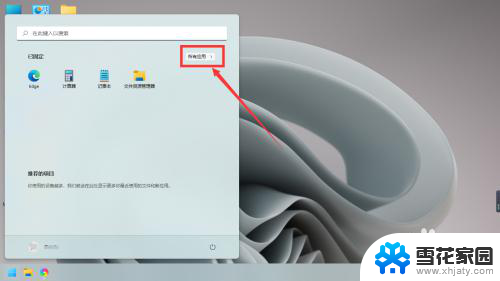
2.找到设置,点击进入。

3.点击左边的系统。
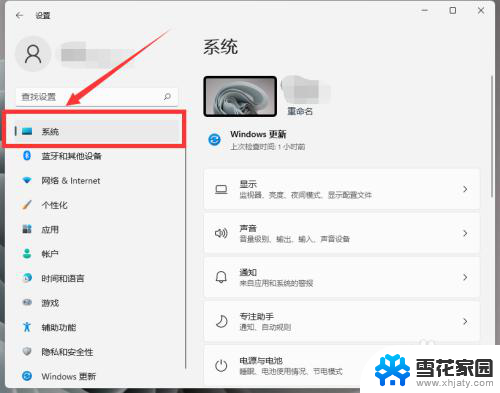
4.点击电源与电池。

5.点击屏幕和睡眠。
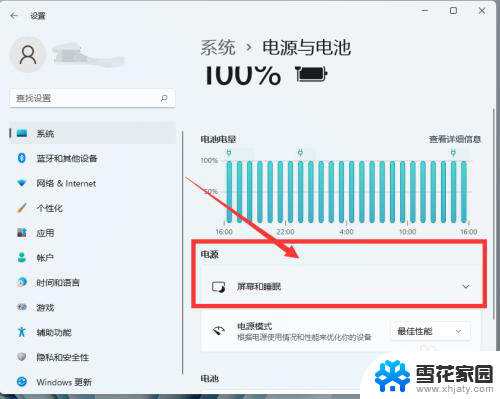
6.更改自己需要的休眠和熄屏时间即可。
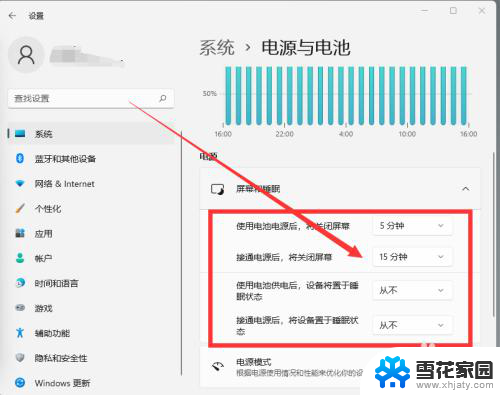
以上是关于如何设置Win11息屏的全部内容,如果您遇到了类似的问题,可以按照以上步骤进行解决。